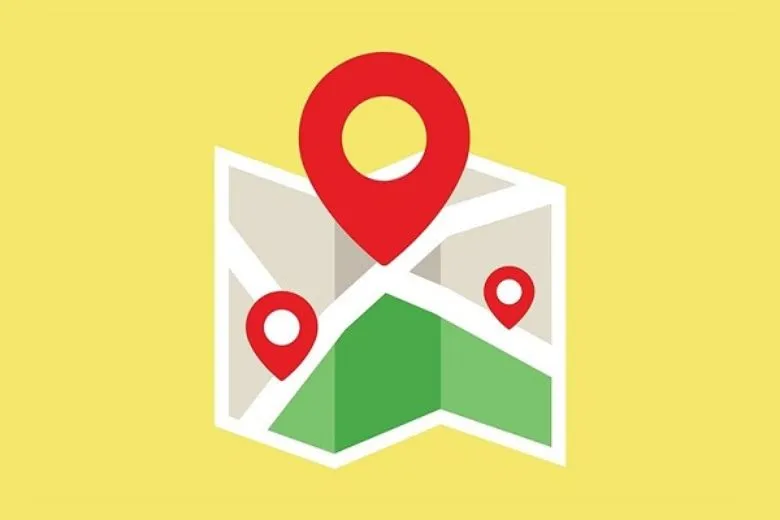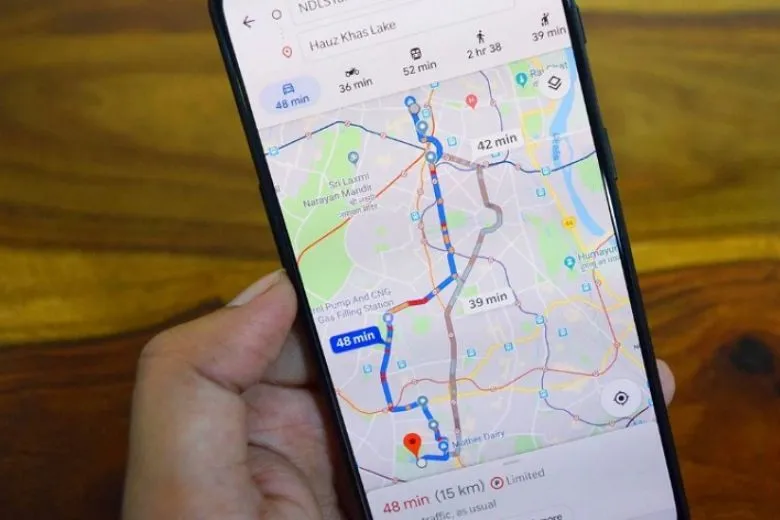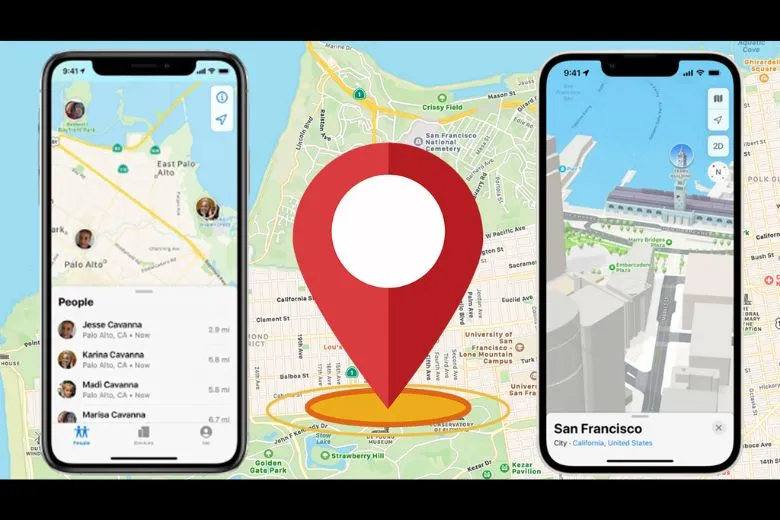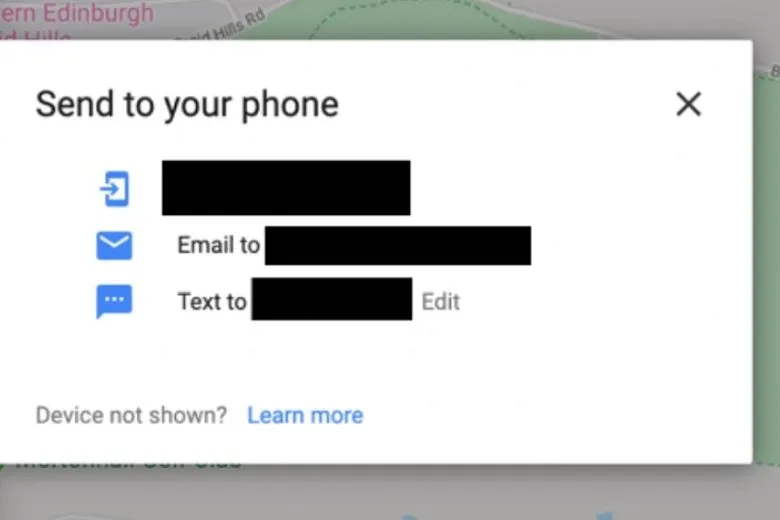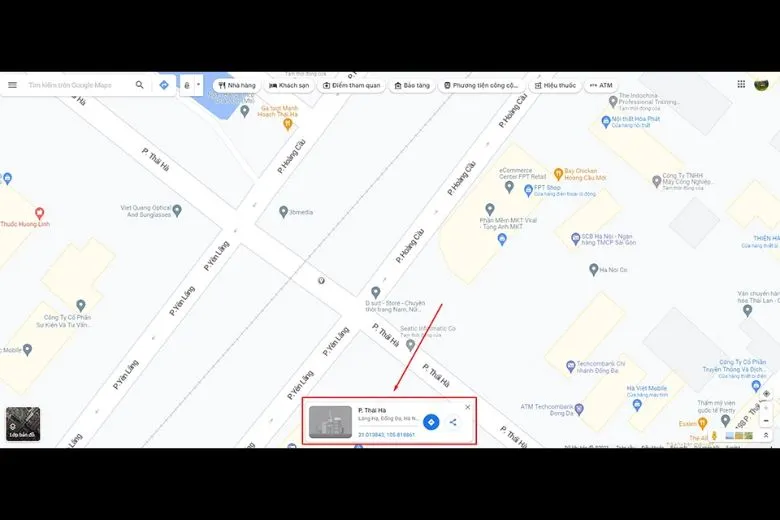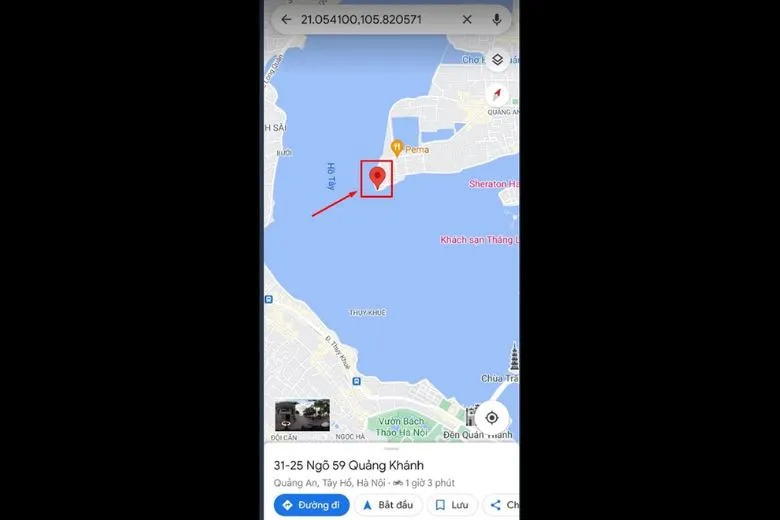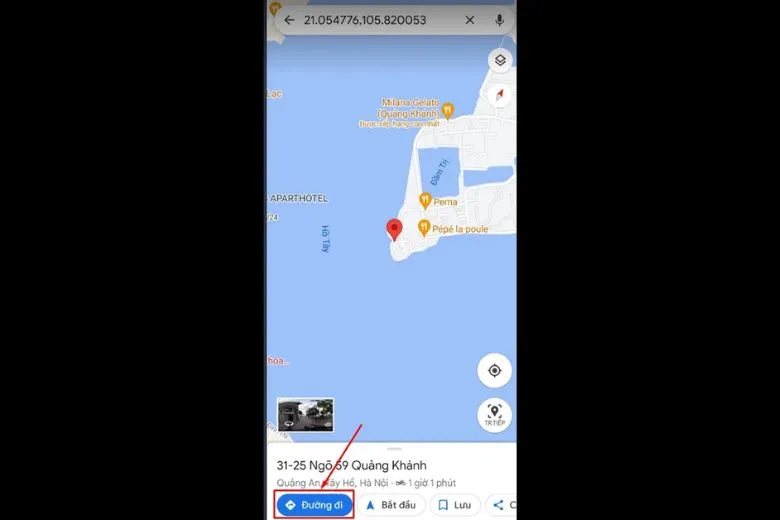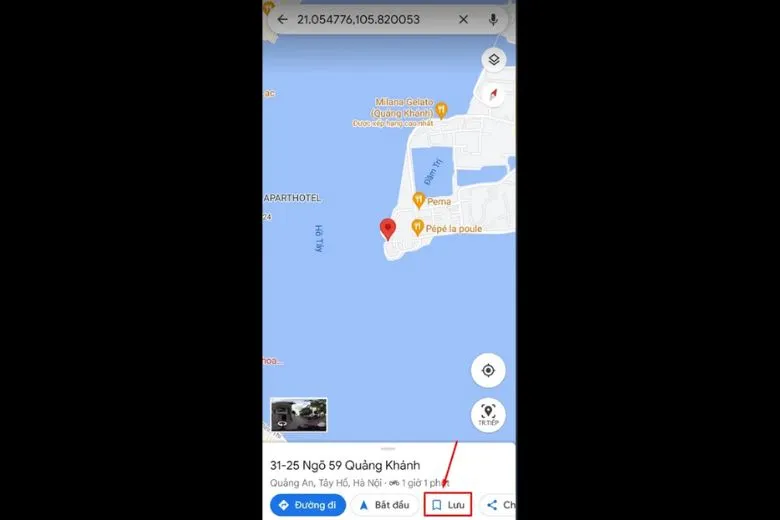Google Map là một ứng dụng giao thông quen thuộc không thể nào thiếu trong các chuyến đi. Dù vậy, vẫn còn nhiều người chưa biết tận dụng chúng một cách hữu ích, chẳng hạn như đánh dấu địa chỉ trên phần mềm này. Thế nhưng đừng lo, bài viết ngày hôm nay sẽ hướng dẫn cách ghim vị trí trên Google Map đơn giản và nhanh chóng nhất dành cho bạn.
Bạn đang đọc: Cách ghim vị trí trên Google Map trên di động, máy tính đơn giản, tiện lợi để tìm đường
Contents
1. Đánh dấu vị trí trên Google Map để làm gì?
Trước khi đến với hướng dẫn cách ghim vị trí trên Google Map, hãy cùng mình điểm qua những lợi ích mà chúng mang đến ngay dưới này nhé.
1.1. Lưu lại vị trí cần nhớ
Những vị trí mà người dùng đã ghim trên Google Map đều có thể lưu lại được. Theo đó, ứng dụng sẽ được kết nối với tài khoản Google nên dù dùng thiết bị nào, người dùng vẫn có thể truy cập vào vị trí đã ghim miễn có đăng nhập tài khoản.
Những địa điểm mà người dùng ghim lại sẽ được lưu vào các danh mục khác nhau như Yêu thích, Địa điểm muốn đến hay Địa điểm được gắn dấu sao. Bạn cũng có thể tạo ra các danh mục riêng của mình để phân loại các địa điểm đã ghim tùy theo nhu cầu. Bên cạnh đó, bạn còn có thể chia sẻ chúng với người khác qua Google Maps.
1.2. Dùng để chỉ đường đến vị trí
Để tìm đường đến một địa điểm mà mình không biết, người dùng có thể sử dụng công cụ đánh dấu vị trí trên Google Map. Lúc này, ứng dụng sẽ hiển thị hướng dẫn chi tiết từ điểm đó đến địa điểm mà bạn muốn đến.
Hoặc để hình dung rõ hơn về vị trí của địa điểm mà mình muốn đến (nhưng chưa xác định rõ), bạn chỉ cần sử dụng hai điểm ghim có đầy đủ thông tin trên maps là xong.
1.3. Chia sẻ định vị với người khác
Người dùng có thể chia sẻ định vị với người khác thông qua máy tính hay điện thoại. Cụ thể, trong trường hợp bạn dùng máy tính thì có thể sao chép và dán liên kết của địa chỉ để chia sẻ cho người khác. Hay nhấp vào biểu tượng Facebook/ Twitter để chia sẻ vị trí với người khác khi họ đang dùng các ứng dụng tương tự.
Trong trường hợp sử dụng điện thoại, bạn có thể chia sẻ địa điểm với người khác qua chức năng Chia sẻ có hiển thị trong ứng dụng Google.
1.4. Chia sẻ vị trí giữa 2 hay nhiều thiết bị
Dù người dùng đã đánh dấu địa chỉ trên Google Map bằng máy tính thì bạn vẫn có thể chia sẻ vị trí đó đến ứng dụng Google Maps trên điện thoại. Bằng cách sử dụng Email, đồng bộ hóa tài khoản Google hoặc qua tin nhắn SMS hay qua các ứng dụng mạng xã hội như Facebook, Twitter,…
1.5. Gắn nhãn vào vị trí
Google Maps cho phép người dùng tạo ra các nhãn cá nhân cho các địa điểm đã ghim trước đó để giúp bạn phân loại và nhận biết các địa điểm. Theo đó, những nhãn này sẽ được lưu trữ trên tài khoản Google của bạn và hiển thị trên mọi thiết bị có cài đặt ứng dụng này.
2. Hướng dẫn ghim vị trí trên Google Map trên máy tính
Tiếp theo, chúng mình sẽ bật bí thủ thuật ghim địa chỉ trên Google Map cực đơn giản mà bạn không thể bỏ qua ngay dưới này.
Bước 1: Trước tiên, bạn mở Google Map trên máy tính của mình lên tại đây. Sau đó, bạn có thể sử dụng con trỏ chuột hay các nút điều khiển để phóng to, thu nhỏ bản đồ và tìm vị trí gắn ghim.
Tìm hiểu thêm: Hướng dẫn cách xóa lịch sử tìm kiếm YouTube trên iPhone, Android, máy tính trong tích tắc
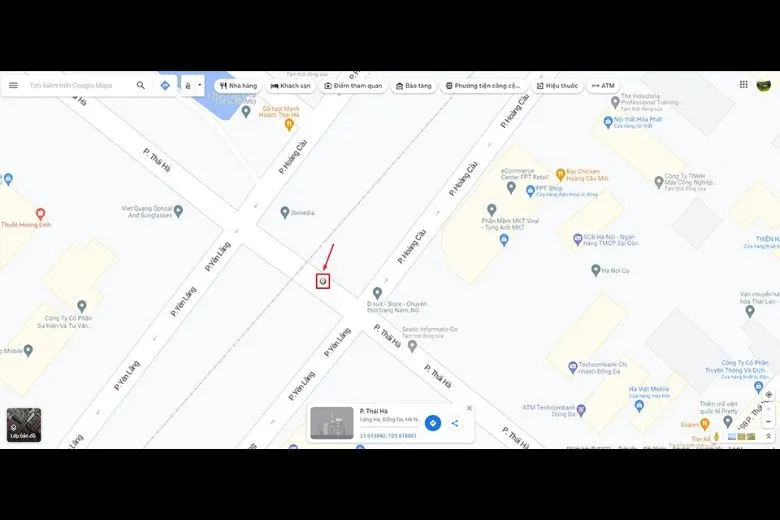
Bước 2: Chọn vào vị trí mình muốn gắn ghim > lúc này một biểu tượng ghim nhỏ màu xám xuất hiện đi kèm một hộp nhỏ thông tin hiển thị ở cuối màn hình máy tính.
Lúc này, người dùng có thể dùng chiếc ghim. Theo đó, nếu muốn hiên thị toàn bộ tuyến đường đi đến địa điểm, bạn chọn vào biểu tượng điều hướng màu xanh là Google Map sẽ mở trang điều hướng cho bạn. Bên cạnh đó, nếu cần thiết thì bạn có thể trỏ chuột vào bất cứ nơi nào khác trong hộp thông tin để tìm thấy nhiều tùy chọn hơn.
3. Cách ghim địa chỉ trên app Google Map trên điện thoại, thiết bị di động
Cuối cùng, mình sẽ hướng dẫn ghim định vị trên Google Map qua iPhone, iPad, tablet hay smartphone mà bạn có thể tham khảo ngay dưới này:
Bước 1: Trước tiên, bạn hãy mở app Google Map trên thiết bị của mình lên.
Bước 2: Tìm kiếm vị trí nơi bạn muốn thả ghim trên bản đồ và phóng to đến mức mình mong muốn.
Bước 3: Nhấn và giữ ngón tay lên vị trí mong muốn cho đến khi ghim hiện ra. Lúc này, ghim sẽ có màu đỏ để người dùng dễ nhận biết kèm theo một cửa sổ nhỏ xuất hiện ở phía dưới màn hình. Chúng sẽ cho bạn biết thông tin và tọa độ về địa điểm đó.
Mặt khác, nếu muốn lưu lại vị trí đã ghim, bạn có thể nhấn nút Lưu ngay góc dưới màn hình.
>>>>>Xem thêm: Hướng dẫn Cách mở khóa iPhone bằng cuộc gọi khẩn cấp đơn giản nhất
4. Cách xóa ghim vị trí
Người dùng không những đặt ghim vào những địa điểm mong muốn, mà bạn còn có thể gỡ bỏ chúng khi không cần thiết. Theo đó, bạn chỉ việc chạm vào vị trí đã ghim trên bản đồ, sau đó nhìn vào hộp thông tin hiển thị và bấm vào nút X để xóa ghim là xong..
5. Tạm kết
Bài viết đã hướng dẫn bạn cách ghim vị trí trên Google Map khi cần và xóa chúng đi khi không sử dụng đến. Và để nhận thêm nhiều bài thủ thuật hữu ích tương tự, hãy theo dõi chi tiết qua kênh Dchannel nhé.
Nếu muốn tham khảo các mẫu thiết bị công nghệ mới nhất, hãy đến ngay với Suachuadienthoai.edu.vn chúng mình nhé. Bên cạnh đó, bạn sẽ được trải nghiệm và tận hưởng CHUYỂN GIAO GIÁ TRỊ VƯỢT TRỘI đi kèm dịch vụ cùng ưu đãi tốt nhất.